Có phải tất cả laptop không có đèn bàn phím? Cách kiểm tra
Laptop không có đèn bàn phím là sự nhận định của nhiều người khi mua phải những chiếc laptop/ máy tính không được trang bị đèn nền. Tuy nhiên, hiện nay do nhu cầu của thời đại, những chiếc laptop đã được trang bị đèn nền bàn phím. Vậy để kiểm tra xem laptop của bạn có đèn bàn phím không hãy theo dõi ngay bài viết dưới đây nhé! >> Tham khảo thêm sửa laptop hay sửa bàn phím laptop bị liệt
Có phải tất cả laptop không có đèn bàn phím?
Phải khẳng định rằng không phải tất cả laptop không có đèn bàn phím. Thương hiệu laptop nào cũng vậy đều có những dòng máy được trang bị đèn bàn phím và những dòng máy không được trang bị. Tuy nhiên, hiện nay, do nhu cầu thời đại, mọi người thường xuyên làm việc tại các quán cà phê yên tĩnh, thiếu ánh sáng, hay làm việc vào ban đêm do yêu cầu làm việc online đa quốc gia, do đó, phần lớn các dòng máy tính/ laptop hiện nay đều được trang bị đèn bàn phím nhằm tăng hiệu suất làm việc.
Chính vì vậy, trước khi khẳng định laptop không có đèn bàn phím bạn cần kiểm tra kỹ thông số hoặc hỏi rõ nhân viên tư vấn bán hàng.

Làm sao để khẳng định laptop không có đèn bàn phím?
Như đã nói ở trên trước khi khẳng định laptop không có đèn bàn phím bạn cần kiểm tra kỹ theo 2 cách sau đây:
Cách 1: Kiểm tra kỹ tất cả các nút trên bàn phím xem có nút nào có biểu tượng đèn không, thông thường biểu tượng đèn bàn phím sẽ xuất hiện ở phím F3, F4, F5, F9 hoặc phím cách (Space) nên bạn hãy kiểm tra thật kỹ những phím này
Cách 2: Để chắc chắn hơn nữa bạn có thể lên trực tiếp trang web của hãng để tra thông số chi tiết
Bật đèn bàn phím laptop như thế nào?
Bật đèn bàn phím bằng phím tắt
Nếu máy tính của bạn có đèn bàn phím bạn có thể bật đèn bằng cách sử dụng các phím tắt:
Laptop Dell: Fn + F5
Laptop HP: F5 hoặc Fn +F5
Laptop Asus: Fn + F4 hoặc Fn + F3
Laptop Lenovo: Fn + Space
Acer: Fn + F9
Sau khi dùng xong bạn chỉ cần nhấn lại tổ hợp phím trên một lần nữa là đèn sẽ tắt.
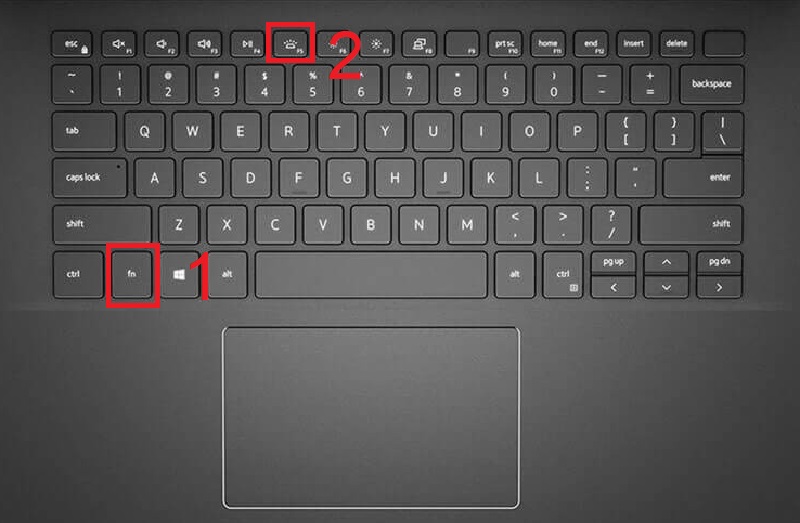
Bật đèn bằng phím bằng cách sử dụng phần mềm Windows Mobility Center
Để thực hiện bật đèn bàn phím laptop bằng Windows Mobility Center bạn thực hiện theo các bước sau:
Bước 1: Nhấn Windows + S để mở mục Search
Bước 2: Tại thanh tìm kiếm nhập “Windows Mobility Center” và nhấn Enter
Bước 3: Tại mục Windows Mobility Center tìm Keyboard Brightness và kéo thanh sang bên tay phải để chuyển chế độ bật đèn bàn phím
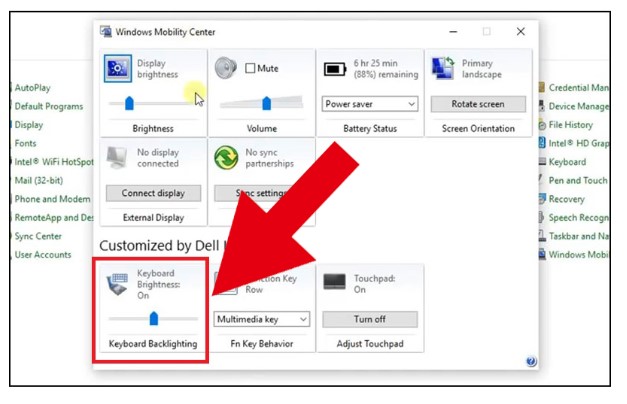
Hy vọng sau bài viết này bạn đã biết cách kiểm tra trước khi khẳng định laptop không có đèn bàn phím.
Bệnh viện Công nghệ 88 - Đơn vị sửa chữa uy tín Hà Nội
Cẩn Thận - Tận Tâm - Chuyên Nghiệp
***
Website: http://benhviencongnghe88.vn/
Địa chỉ:
Trung tâm bảo hành 1
40 Trần Đại Nghĩa - Hai Bà Trưng - Hà Nội (024.7106.9999 số máy lẻ 310)
Trung tâm bảo hành 2
164 Nguyễn Xiển - Thanh Xuân - Hà Nội (024.7106.9999 số máy lẻ 311)
Trung tâm bảo hành 3
135 Chùa Láng - Đống Đa - Hà Nội (024.7106.9999 số máy lẻ 312)
Trung tâm bảo hành 4
106 Hồ Tùng Mậu - Cầu Giấy - Hà Nội (024.7106.9999 số máy lẻ 313)
Trung tâm bảo hành 5
63 Nguyễn Thiện Thuật - Quận 3 - TP HCM (024.7106.9999 số máy lẻ 225)
Trung tâm bảo hành 6
817A Kha Vạn Cân, P. Linh Tây, Q. Thủ Đức (024.7106.9999 số máy lẻ 410)
Bài viết liên quan
-
 Thay bàn phím laptop ở đâu giá tốt, chất lượng nhất Hà Nội?
27-09-2022, 11:52 am
Thay bàn phím laptop ở đâu giá tốt, chất lượng nhất Hà Nội?
27-09-2022, 11:52 am
-
 Tổng hợp các lỗi phím laptop bị hỏng, bị liệt, bị loạn và cách khắc phục nhanh nhất
27-09-2022, 11:42 am
Tổng hợp các lỗi phím laptop bị hỏng, bị liệt, bị loạn và cách khắc phục nhanh nhất
27-09-2022, 11:42 am
-
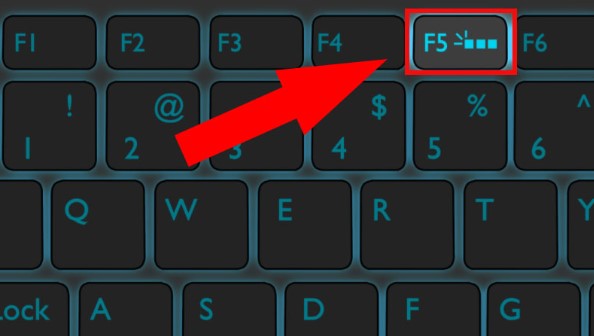 Có phải tất cả laptop HP không có đèn bàn phím? Cách kiểm tra
27-09-2022, 11:24 am
Có phải tất cả laptop HP không có đèn bàn phím? Cách kiểm tra
27-09-2022, 11:24 am
-
 Thay bàn phím Dell cần lưu ý gì?
24-09-2022, 1:51 pm
Thay bàn phím Dell cần lưu ý gì?
24-09-2022, 1:51 pm
-
 Giá bàn phím laptop có đắt không?
24-09-2022, 12:05 pm
Giá bàn phím laptop có đắt không?
24-09-2022, 12:05 pm
-
 Hư bàn phím laptop và cách khắc phục
20-09-2022, 11:32 am
Hư bàn phím laptop và cách khắc phục
20-09-2022, 11:32 am
-
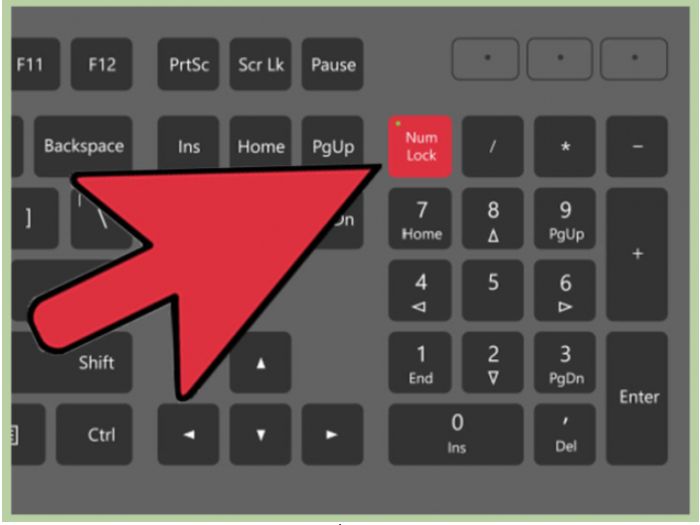 Máy tính bị lỗi bàn phím win 10
19-09-2022, 5:43 pm
Máy tính bị lỗi bàn phím win 10
19-09-2022, 5:43 pm
-
 Giá sửa bàn phím laptop là bao nhiêu?
19-09-2022, 5:41 pm
Giá sửa bàn phím laptop là bao nhiêu?
19-09-2022, 5:41 pm
-
 Giá bàn phím Dell là bao nhiêu?
19-09-2022, 5:27 pm
Giá bàn phím Dell là bao nhiêu?
19-09-2022, 5:27 pm
-
 4 cách khắc phục laptop bị đơ bàn phím nhanh nhất
17-09-2022, 4:57 pm
4 cách khắc phục laptop bị đơ bàn phím nhanh nhất
17-09-2022, 4:57 pm




